Современные смартфоны Honor, подобно другим устройствам на операционной системе Android, имеют возможность подключения по USB к компьютеру. Это очень удобно, ведь таким образом можно передавать файлы, заряжать устройство, а также выполнять ряд других действий. В этой инструкции мы рассмотрим, как правильно подключить USB к телефону Honor.
Шаг 1: Подготовка к подключению стартует с проверки кабеля USB. Убедитесь, что кабель не поврежден, не изгибается и имеет хорошие контакты. Также удостоверьтесь, что компьютер, к которому будете подключать устройство, работает корректно и имеет все необходимые драйверы. Если компьютер не видит телефон Honor, возможно, потребуется установить соответствующие драйверы.
Шаг 2: Перед подключением телефона к компьютеру обязательно разблокируйте его, введя пароль, PIN-код или с помощью сканера отпечатка пальца. В противном случае компьютер не распознает устройство и не позволит вам передавать файлы.
Шаг 3: Вставьте USB-кабель в разъем USB-порта смартфона и подключите конец кабеля, имеющий стандартный USB-разъем, к свободному порту на компьютере. После этого смартфон должен автоматически обнаружить подключение, а на экране появится соответствующее уведомление.
Шаг 4: При подключении к компьютеру будет предложено выбрать режим подключения USB. Нажмите на уведомление и выберите нужный режим. Обычно доступны два режима: "Передача файлов" и "Зарядка только". Если вам нужно передавать файлы между компьютером и телефоном, выберите "Передача файлов". Если же вы хотите только заряжать телефон, выберите "Зарядка только". Если вам нужно использовать интернет-подключение с компьютера на телефон, выберите "USB-интернет".
Следуя этим простым шагам, вы сможете подключить USB к телефону Honor и наслаждаться быстрой и удобной передачей файлов между устройствами. Помните, что правильное подключение USB не только экономит время, но и обеспечивает безопасность передаваемой информации.
Как подключить USB к телефону Honor
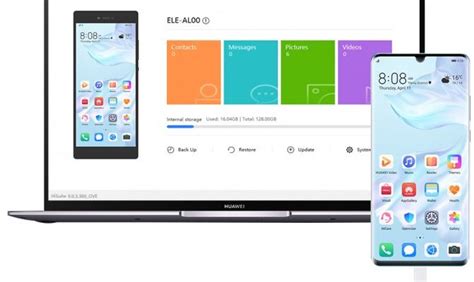
Подключение USB к телефону Honor может быть необходимо для передачи данных или зарядки устройства. В данной статье мы рассмотрим подробную инструкцию по подключению USB к телефону Honor.
Для начала, убедитесь, что на вашем телефоне включена отладка по USB. Для этого перейдите в настройки, затем в "Система" и выберите "О телефоне". Тапните на "Версия ПО" несколько раз, чтобы отобразить опции разработчика. Вернитесь к настройкам, найдите новый пункт "Для разработчиков" и активируйте "Отладка по USB".
Теперь приступим к подключению USB к телефону Honor. Вам понадобится кабель USB, который поставляется в комплекте с телефоном. Откройте разъем USB на телефоне Honor и вставьте один конец кабеля в этот разъем.
После этого найдите свободный USB-порт на компьютере или зарядное устройство и вставьте другой конец кабеля USB в этот порт. Обратите внимание, что если вы хотите передавать данные, то подключите к USB-порту компьютера, а если нужна зарядка, то к зарядному устройству.
Важно учесть, что для передачи данных может понадобиться установить драйверы на компьютере. В большинстве случаев операционные системы Windows и MacOS автоматически распознают смартфон и устанавливают необходимые драйверы. Если же компьютер не распознает ваш телефон, попробуйте найти и загрузить драйверы с официального сайта Honor или производителя вашего компьютера.
После того как USB-кабель будет подключен как на телефоне, так и на компьютере или зарядном устройстве, вы можете начать передачу данных или зарядку телефона. Телефон автоматически распознает подключение к USB.
Если ваш телефон Honor не распознается компьютером или зарядным устройством, проверьте настройки соединения USB на телефоне. Откройте уведомления, когда телефон подключен по USB, и выберите режим соединения USB. Если выбран режим зарядки, попробуйте изменить на "Передача файлов".
Теперь вы знаете, как подключить USB к телефону Honor и можете использовать его для передачи данных или зарядки вашего устройства. Следуйте инструкциям, указанным выше, и вы сможете успешно подключить USB к телефону Honor!
Подключение USB к телефону Honor через шнур

Для подключения USB к телефону Honor, вам понадобится специальный шнур, который обеспечивает соединение между устройствами. Следуйте этим шагам, чтобы успешно подключить USB:
- Возьмите USB-кабель и одним концом подключите его к порту USB вашего компьютера или зарядного устройства.
- Другим концом шнура подключите его к порту USB вашего телефона Honor.
- После подключения USB-кабеля вы увидите соответствующую иконку на экране телефона, указывающую на установленное подключение.
- Теперь ваш телефон Honor готов к обмену данными с помощью USB-соединения.
Помните, что при подключении USB к телефону Honor через шнур вы можете использовать это соединение для различных целей, таких как передача файлов, зарядка устройства или даже использование телефона в качестве модема. Обратите внимание на требования по безопасности и правильному использованию USB-соединения, чтобы избежать повреждения устройств и потери данных.
Подключение USB к телефону Honor через Wi-Fi
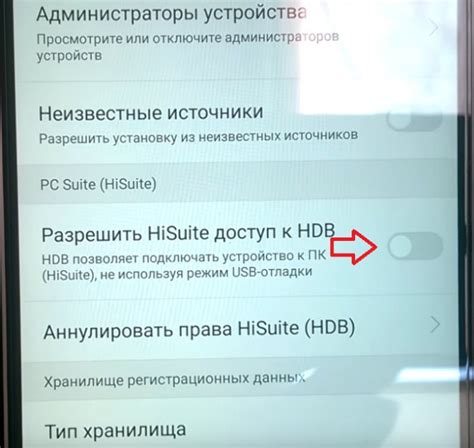
Для подключения USB к телефону Honor через Wi-Fi вам потребуется следовать нескольким простым шагам:
- Убедитесь, что ваш телефон и устройство с USB-портом подключены к одной Wi-Fi-сети.
- На телефоне Honor откройте меню настроек и найдите раздел "Дополнительные настройки" или "Устройства и соединения".
- В разделе "Дополнительные настройки" или "Устройства и соединения" найдите пункт "USB-отладка" или "USB-соединение" и включите его.
- На устройстве с USB-портом откройте браузер и введите IP-адрес телефона Honor, который можно найти в настройках Wi-Fi на телефоне.
- На телефоне Honor появится запрос на разрешение подключения устройства с USB-портом. Нажмите "Разрешить", чтобы установить Wi-Fi-соединение между устройствами.
- Теперь вы можете передавать файлы между телефоном Honor и устройством с USB-портом через браузер, используя Wi-Fi-соединение.
Подключение USB к телефону Honor через Wi-Fi позволяет передавать файлы без необходимости использования кабеля и делает процесс более удобным и гибким. Не забудьте выключить USB-отладку после завершения передачи файлов для обеспечения безопасности и экономии энергии.